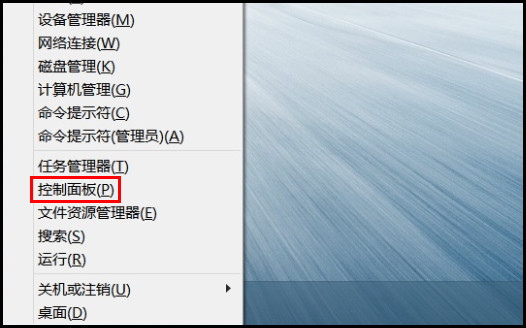910S5J系列如何设置以太网固定IP地址?(Win8.1)
1、1.在桌面模式下右键单击左下角的【开始】。
2、2.选择【控制面板】。
3、3.选择【网络和Internet】。
4、4.选择【网络和共享中心】。
5、5.选择左上方的【更改适配器设置】。
6、6.找到“以太网”图标。
7、7.右键单击【以太网】,然后选择【属性】。
8、8.在弹出的“以太网属性”窗口中双击【Internet协议版本4(TCP/IPV4)】。
9、9. 选择【使用下面的IP地址】,将下方的IP地址以及DNS正确填写,然后点击【确定】即可。(具体填写数值请咨询网络管理员)
声明:本网站引用、摘录或转载内容仅供网站访问者交流或参考,不代表本站立场,如存在版权或非法内容,请联系站长删除,联系邮箱:site.kefu@qq.com。
阅读量:76
阅读量:39
阅读量:50
阅读量:83
阅读量:31